本博客参考:https://blog.csdn.net/li93675/article/details/81175883
1、获取虚拟机的网关
以管理员的身份打开虚拟机,点击导航栏上面的 编辑-->虚拟网络编辑器
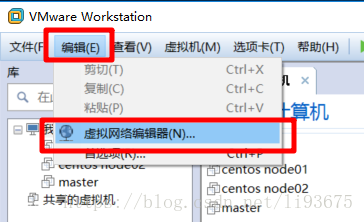
进入如下界面
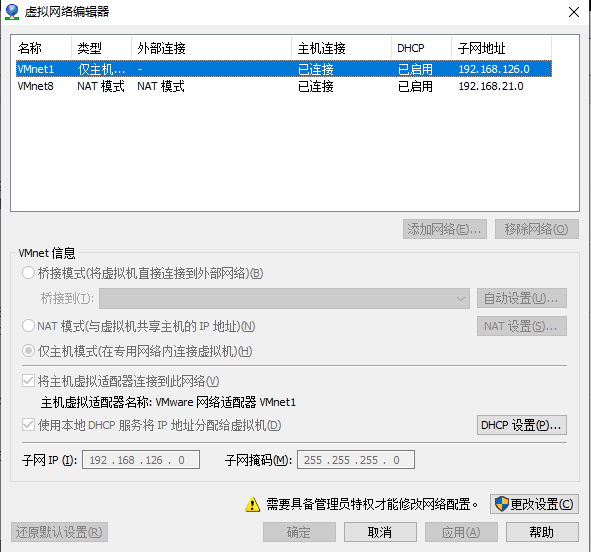
选择VMnet8,
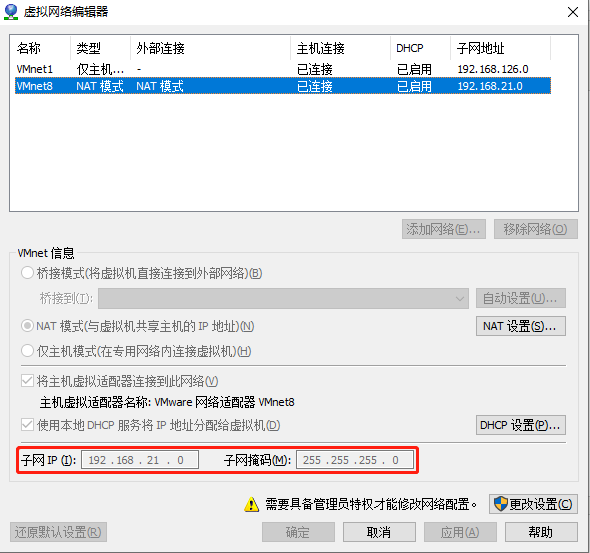
点击NAT设置
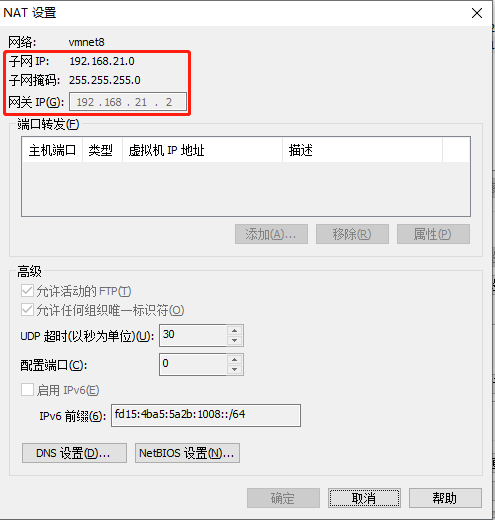
可以看到网关为:192.168.21.2
2、将虚拟机的网关设置到本地电脑中
可以直接在电脑的任务栏中选中网络那里右键打开 “打开网络和Internet设置”,点击网络和共享中心
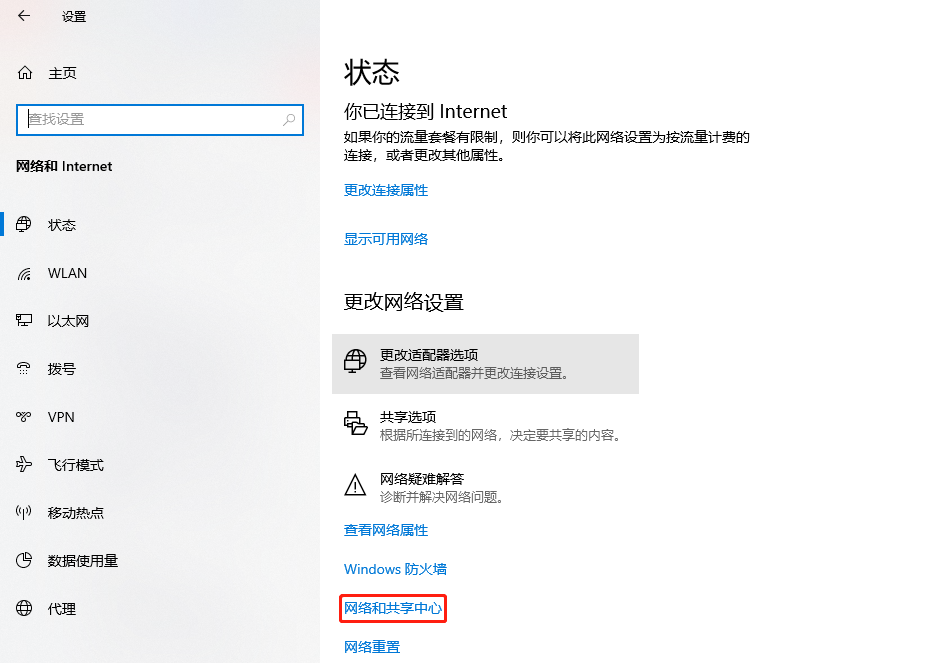
在左边点击 更改适配器设置
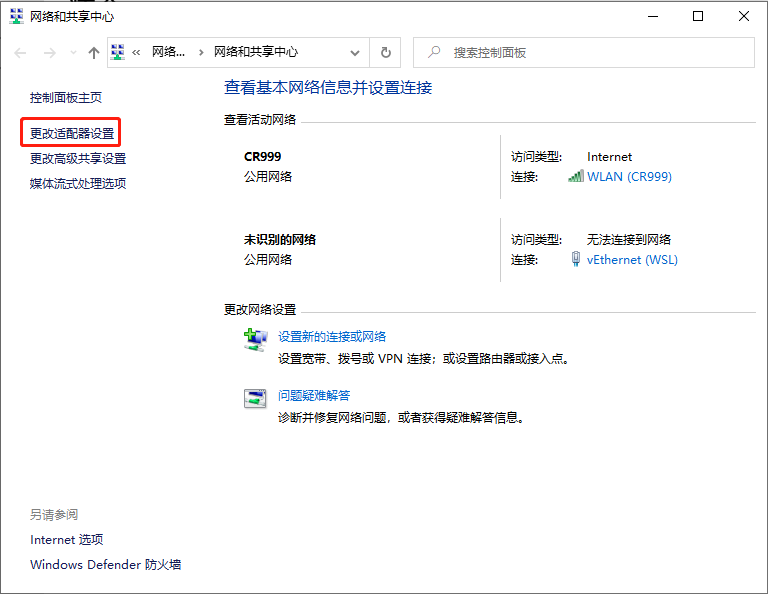
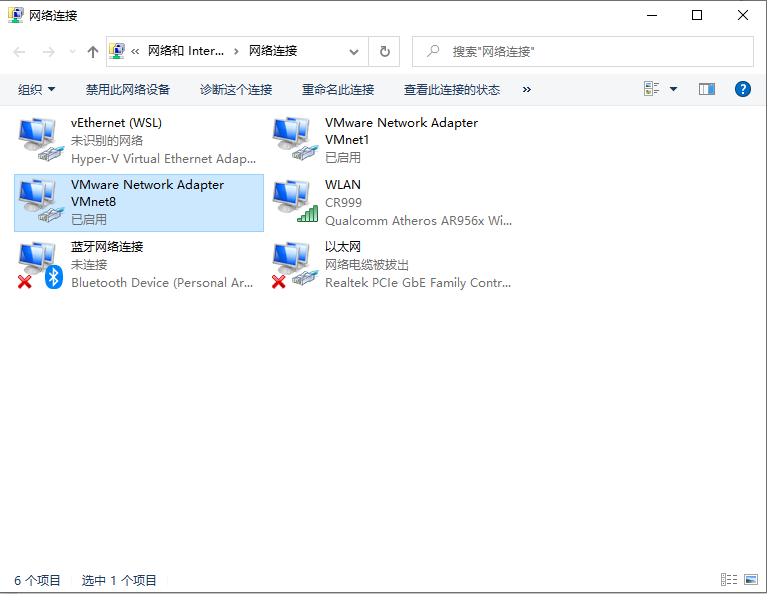
右键选属性打开 VMare Network Adapter VMnet8, 在打开的页面上选 Internet协议版本4,

点击属性,在打开的页面选择 使用下面的ip地址
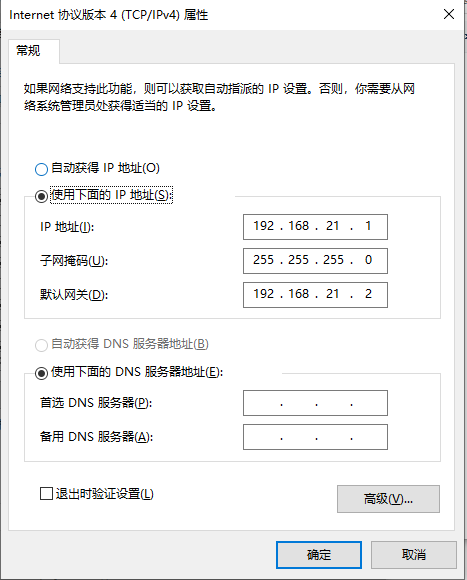
默认网关必须与前面的第一步的网关一致也就是 192.168.21.2
4、修改虚拟机的配置文件/etc/sysconfig/network-scripts/ifcfg-ens33
修改如下
vim /etc/sysconfig/network-scripts/ifcfg-ens33
修改前配置
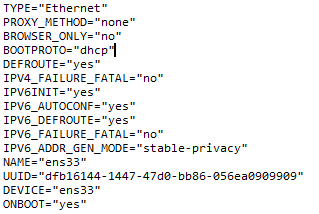
修改后配置
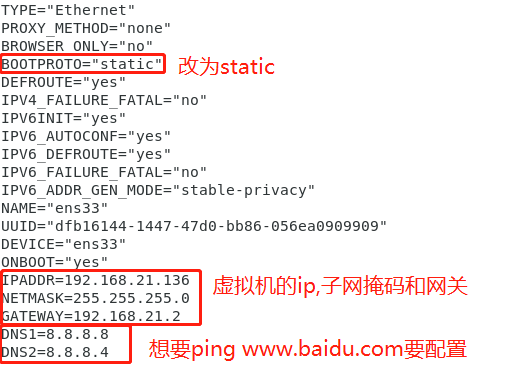
IPADDR=192.168.21.136 NETMASK=255.255.255.0 GATEWAY=192.168.21.2 DNS1=8.8.8.8 DNS2=8.8.8.4
5、DNS文件配置
修改/etc/resolv.conf文件配置
vi /etc/resolv.conf

nameserver 8.8.8.8 nameserver 8.8.8.4
6、重启网络服务
service network restart
7、ping下看看是都连接成功
ping www.baidu.com
看能否ping通本地电脑ping 192.168.21.1。注意要关闭本地电脑的防火墙


